Alla näet vaiheittaiset ohjeet uuden fontin asentamiseen Windows- tai Mac OS -käyttöjärjestelmässä. Jotta fontti näkyisi tietokoneeseen asennetuissa ohjelmissa (Photoshop, Corel Draw, Micrisoft Word jne.), asenna fontti vain käyttöjärjestelmään .
Fonttien asentaminen Windowsissa. Minne asentaa fontit?
-
Lataa fontit.
- Fontin tulisi olla mieluiten ttf- tai otf-muodossa. Jos fontilla ei ole etsimääsi tiedostopäätettä, voit käyttää fonttimuunninta ja muuntaa sen oikeaan muotoon. Fontti on valmis asennettavaksi.
- Kopioi fontit, mene asemalle, johon käyttöjärjestelmä on asennettu (yleensä C-asema), mene Windows-kansioon, etsi Fonts-kansio, ja kopioi fonttimme siihen kansioon. Vaihtoehtoisesti fontit voi yksinkertaisesti raahata ja pudottaa sinne.
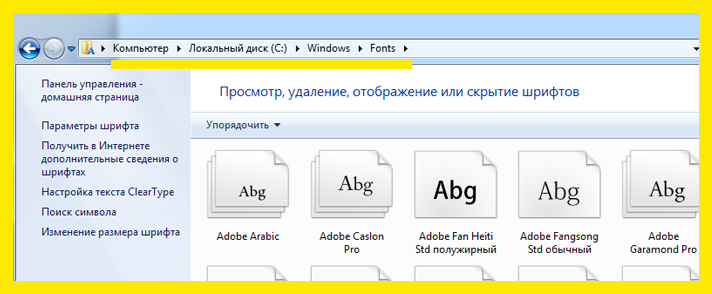
Valmis, fontti on asennettu. Voit palata tähän kansioon milloin tahansa ja poistaa ei-toivotun fontin järjestelmästäsi.
Fontin asennus Mac Os -tietokoneeseen
- Pura arkisto, jos fontit on arkistoitu.
- Varmista, että fontit ovat ttf-muodossa, jos näin on, tarvitset fontinmuuntimen.
- Kaksoisnapsauta fonttia ja napsauta "asenna fontti".
- Käynnistä tietokone uudelleen, jos uusi fontti ei ilmesty automaattisesti.
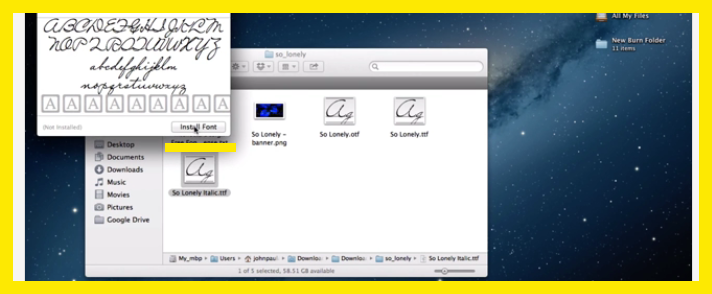
On myös sovelluksia, joiden avulla voit asentaa fontin tilapäisesti tietokoneellesi tai työskennellä fontin kanssa asentamatta sitä. Yksi näistä sovelluksista on FontMassive, jonka ominaisuuksiin voit tutustua tarkemmin seuraavasti klikkaamalla. Itse sovellus ei muuten myöskään vaadi asennusta. Mikä, kuten varmasti myönnät, on erittäin kätevää.
Huomaa, että sivustoltamme voit ladata fontteja vain ttf-muodossa. Tarjoamme ilmaisia fontteja monessa eri muodossa.
Huomaa, että sinun ei tarvitse asentaa fonttia nähdäksesi, miltä se näyttää. Ilmaisesta fonttiluettelosta voit löytää fontteja verkossa ja ladata ne ilman rekisteröitymistä. Mukava lisäys on mahdollisuus lisätä oma lauseesi, maalata fontti haluamallasi värillä ja muuttaa taustaväriä. Näin sinun ei tarvitse tukkia levytilaa tuhansilla fonteilla valitessasi tervehdyskorttipäätettäsi. Tee lopullinen valintasi suoraan verkkosivustolla, lataa ja asenna fontti yhdellä napsautuksella.
Jos sinulla on kysyttävää fonttien asennuksesta tai fonttien käsittelystä, lähetä meille viesti, niin otamme sinuun yhteyttä.





Здравствуйте, с сайта нельзя загрузить шрифт. Я зарегистрированный пользователь и, выбрав нужную категорию шрифтов, не могу скачать. Сайт не реагирует. Или вы уже не "живые"?))